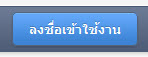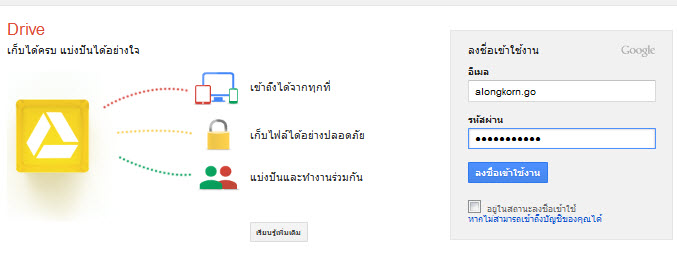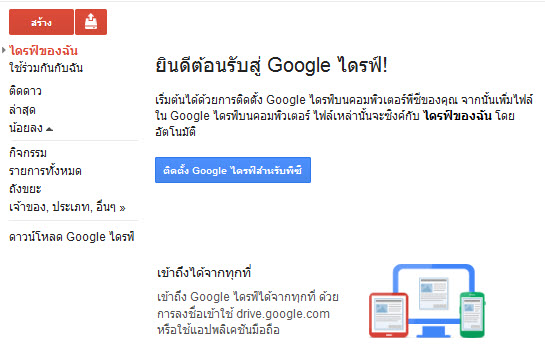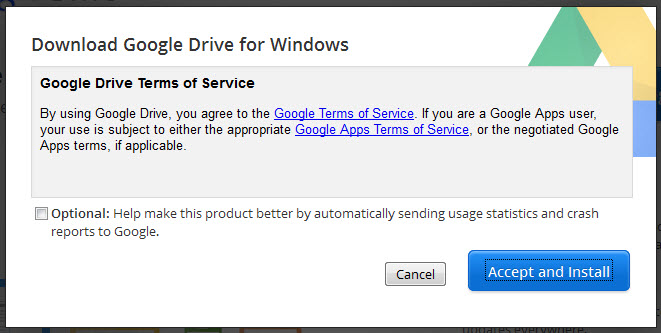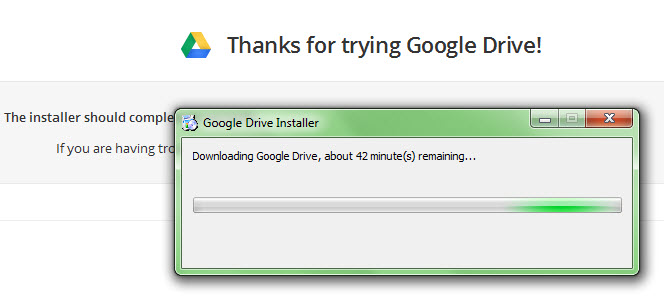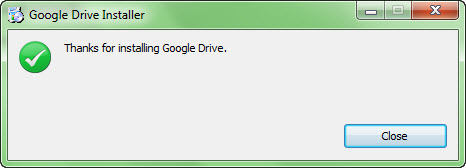วิธีในการสมัครใช้งาน Gmail จีเมลใหม่แบบละเอียดภาษาไทย
สมัยนี้ใครๆ ก็สมัครใช้ Gmail จีเมล เนื่องจากเป็นบริการเดียวกันกับเจ้าของ Google และยังเป็นบริการอีเมล์ที่สามารถจะนำไปใช้บริการในการสมัคร blogspots ได้อีกด้วย ซึ่งถือว่าคุณไม่ควรพลาดที่จะลงทะเบียนเพื่อใช้งาน Gmail อย่างเด็ดขาด ส่วนใครที่ยังไม่เคยสมัครใช้งาน Gmail นั้นวันนี้เราก็มีขั้นตอนในการสมัคร Gmail ภาษาไทยแบบละเอียดมาฝากกัน
สมัคร gmail
ขั้นตอนในการสมัครอีเมล์ Gmail จีเมล Google Mail
1.ให้คุณเข้าไปที่ www.gmail.com เพื่อเข้าไปสมัครใช้งาน Gmail นั่นเอง
2.ให้คุณสังเกตด้านบนสุดขวามือของเว็บไซต์คุณจะเห็นสี่เหลี่ยมสีแดงที่เขียนว่า สร้างบัญชี อยู่ให้คุณคลิกไปที่สี่เหลี่ยมสีแดงที่เขียนว่า สร้างบัญชีได้ทันที
3.หน้าต่อไปคุณจะเห็นด้านขวามือนั้นมีช่องสี่เหลี่ยมสีขาวให้คุณกรอกข้อมูลเยอะแยะไปหมดเลยมาเริ่มจากด้านบนก่อน ดังนี้
กรอกชื่อ และ นามสกุล ของคุณลงไปจริงๆ ไม่จำเป็นจะต้องกรอกชื่อ หรือ นามสกุล ของคุณจริงก็ได้สามารถใช้ชื่อที่ตั้งเอาเองก็ได้ในส่วนนี้แต่ชื่อที่ใช้นั้นต้องเป็นคนล่ะชื่อกับที่คุณจะตั้งเป็นชื่อ Gmail ของคุณ
เลือกชื่อผู้ใช้ ให้คุณตั้งชื่อที่คุณต้องการใช้เป็นชื่ออีเมล์แอดเดรส เช่น xxx@gmail.com นั่นเอง ตั้งแล้วต้องจำให้ได้นะเพราะเป็นชื่อที่จะต้องใช้เข้าสู่ระบบ Gmail ทุกครั้ง
สร้างรหัสผ่าน และ ยืนยันรหัสผ่าน ในช่องนี้ให้คุณตั้งรหัสผ่าน ด้วยตัวเลข หรือ ตัวอักษรก็ได้ซึ่งต้องมีความยาวไม่ต่ำกว่า 8 อักขระ ด้วยนั่นเอง และควรเป็นรหัสผ่านที่คุณคิดว่าจำได้ด้วยไม่เช่นนั้นถ้าลืมขึ้นมาแล้วคุณอาจจะเข้าใช้งานอีเมล์ของคุณไม่ได้นั่นเอง
วัน เดือน ปี ในส่วนนี้ให้คุณกรอก วัน เดือน ปี เกิดของคุณให้ถูกต้อง
ขั้นตอนต่อไป คือ การระบุเพศของคุณ ชาย หญิง หรือ อื่นๆ ในกรณีที่คุณเป็น ทอม กระเทยเกย์ เป็นต้นให้ระบุเลือกที่อื่นๆ
กรอกเบอร์มือถือจริงของคุณเนื่องจากมีประโยชน์ และ ปลอดภัยเป็นอย่างมากทาง Gmail จะส่งรหัสรักาความปลอดภัยให้คุณผ่านทาง SMS เบอร์มือถือที่คุณได้กรอกเอาไว้ในกรณีที่คุณเกิดลืมรหัสผ่านในการเข้าใช้งาน Gmail ของคุณนั่นเอง
ที่อยู่อีเมล์ปัจจุบันของคุณ ในส่วนนี้ถ้าคุณมีที่อยู่อีเมล์อื่นอยู่แล้วค่อยกรอกแต่ถ้าไม่มีก็ไม่จำเป็นที่จะต้องกรอกปล่อยเว้นว่างเอาไว้ก็ได้
พิสูจน์ว่าคุณไม่ได้เป็นหุ่นยนต์ แค่คุณกรอกเลข หรือ ตัวอักษรตามรูปภาพที่ขึ้นอยู่ในช่องสี่เหลี่ยมสีขาวด้านล่างให้ถูกต้องก็พิสูจน์ได้ว่าคุณไม่ใช่หุ่นยนต์แล้ว
ตำแหน่งที่อยู่ ให้คุณเลือกเป็น ประเทศ ไทย
หลังจากนั้นจะมีช่องสี่เหลี่ยมสีขาวให้คุณเลือกติกเครื่องหมายถูกคุณจะติกเฉพาะอันบน หรือ เลือก ติกอันล่างด้วยก็ได้ในส่วนนี้
หลังจากกรอกข้อมูลถูกต้องครบถ้วนทุกช่องแล้วให้คุณกดที่ สี่เหลี่ยมสีน้ำเงิน ขั้นตอนถัดไป ได้ทันที

เพียงเท่านี้คุณก็สามารถสมัครใช้งาน Gmail ได้เรียบร้อย และ ขั้นตอนต่อไปนั่นคือการเลือกรูปใส่ประจำโปรไฟล์ Gmail ของคุณก็เป็นอันเสร็จเรียบร้อยสมัคร Gmailง่ายๆ เพียงไม่กี่นาทีคุณก็มี Gmail เป็นของตัวเองแล้วคุณสามารถที่จะรับส่งจดหมายผ่านทาง Gmail เพื่อติดต่อกับเพื่อน หรือ ติดต่องานได้ อย่างสะดวกสบายสุดๆ ที่สำคัญ Gmail นั้นยังมีรูปแบบในการใช้งานที่ง่ายอีกด้วย




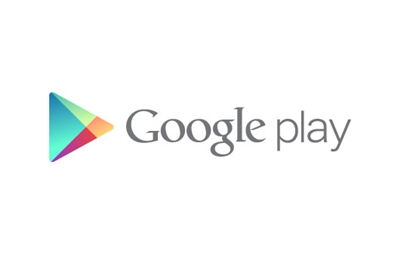









 Google Drive เป็นบริการจาก Google ที่ทำให้เราสามารถนำไฟล์ต่าง ๆ ไปฝากไว้กับ Google ซึ่งทำให้เราสามารถใช้ไฟล์เหล่านั้นที่ไหนก็ได้ ไม่เพียงแค่ฝากไฟล์ได้เท่านั้นคุณยังสามารถ สามารถแบ่งปันไฟล์กับคนที่ต้องการ และสามารถแก้ไขร่วมกันได้จากอุปกรณ์ทุกประเภท
Google Drive เป็นบริการจาก Google ที่ทำให้เราสามารถนำไฟล์ต่าง ๆ ไปฝากไว้กับ Google ซึ่งทำให้เราสามารถใช้ไฟล์เหล่านั้นที่ไหนก็ได้ ไม่เพียงแค่ฝากไฟล์ได้เท่านั้นคุณยังสามารถ สามารถแบ่งปันไฟล์กับคนที่ต้องการ และสามารถแก้ไขร่วมกันได้จากอุปกรณ์ทุกประเภท